
v1.2Beta (2016/12/29)增加“添加文件\目录”菜单项
这是一款为压缩大批量 PNG 图片而设计的压缩工具,它能够轻松应付十万张以上、上百 GB 体积的压缩任务。并且可以像下载软件一样保存压缩进度,关机后下次还能再接着上一次的进度继续压缩,甚至可以换一台电脑再继续压缩。
与 limitPNG 的区别
 |
|
| gluttonyPNG | limitPNG |
| 为压缩超大量图片设计 | 为极致压缩效果设计 |
| 轻松处理十万张以上、上百 GB 的任务 | 普通电脑一次只能应付一万张以下 |
| 软件体积 1.3 MB | 软件体积 50 MB+ |
| 无损压缩 | 无损压缩、有损压缩 |
| 可以保存进度 | 不能保存进度 |
如果你要处理的图片非常多,达到上万张,gluttonyPNG 能更好的满足你的需求。
如果你追求更好的压缩效果,或者更好的软件外观和更丰富的压缩参数选项,limitPNG 更适合你。
特性
PNG 图片无损压缩
gluttonyPNG 能够无损的压缩 PNG 图片
保存压缩进度
gluttonyPNG 可以保存压缩进度,关闭软件后再次打开时可以载入上次的进度,继续压缩。
这对于处理超大批量的图片非常有用,上百 GB 的压缩任务很可能没有时间一次处理完,有进度保存就可以关机等有时间再继续压缩。甚至如果图片是放在移动硬盘中,可以在另一台电脑中载入进度文件来继续压缩任务,在公司压缩了一半,到家了还可以继续。
快速添加超大量文件
高效的子目录扫描性能,能够快速添加超大量文件的任务。
很多同类软件一次性添加太多文件扫描子目录会花掉大量时间,比如 14 万张/209 GB 的图片,如果添加到 PngGauntlet 中还没开始压缩光扫描文件就要花上十几分钟,而另一些软件如 FileOptimizer 等甚至会因列表无法载入这么多条目而失去响应甚至自动关闭,而 gluttonyPNG 一分钟就可以添加完毕。
可调多线程并发
gluttonyPNG 可以设置同时并发处理的图片数量,最多可达 32 线程(默认 3 线程),同一时间压缩 32 张图片,并且可以在压缩进行中动态调整。
这不仅可以根据情况压榨出更多电脑性能,还可以在需要用电脑进行其他工作时,调低线程减少资源占有率,更好的在后台压缩。
(线程数并非越高越好,请根据实际情况选择)
详细的压缩状态信息
gluttonyPNG 不仅可以显示压缩的进度百分比,还可以实时显示压缩速度(M/s)、预计剩余时间、当前线程数、实时体积减少比例,如同下载工具一般,能够方便的了解压缩任务的进展。
其他
可支持 JPEG 有损压缩
在“选项”菜单的设置中选中“允许压缩 JPEG” 就可以接受拖放的 JPEG 图片了。
以管理员权限权限运行也可拖放文件
在 Windows 8 以上系统中以管理员权限权限运行的程序,大部分都由于系统权限策略(无法与非管理员权限的程序外壳交互)没法从文件管理器中拖放文件,而 gluttonyPNG 可以。
这个 gluttonyPNG 是源自我要压缩一大批(上百 GB)的 PNG 图片时,发现现有的工具都不适合压缩这么多大批量的文件,很多软件光添加这么多文件就卡死掉了(包括我制作的上一款 PNG 压缩工具 limitPNG )。
如果用批处理或者脚本一边遍历目录一边压缩倒不会卡死,但是没法判断压缩进度,而且没有进度保存功能也非常的不方便,所以就制作了 gluttonyPNG 。
这次没有像上一次 limitPNG 那样使用 Web 技术,虽然界面没有那么华丽了,但是软件体积只有 1.28 MB,可以说是相当绿色的了(和 limitPNG 64 位的 100 MB 形成鲜明对比 …)
压缩速度比 limitPNG 的“无损-快速”模式还要快一点,因为没有了 limitPNG 用来效验体积的中间文件。压缩效果和 limitPNG 的“无损-快速”模式基本相同。
另外如果要无损的归档大量短时间不用的图片,可以试试使用 gluttonyFLIF ,用 FLIF 格式来压缩,FLIF 比深度压缩的 PNG 还要再小 1/3。
http://nullice.com/gluttonyPNG – Daphne
| 同类图片无损压缩工具 | ||
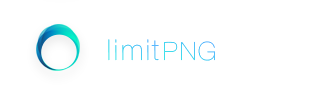 |
追求极限的 PNG 压缩效果 | 丰富的 PNG 压缩选项 |
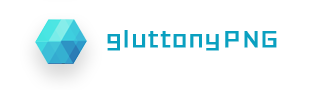 |
为压缩超大批量 PNG 而设计 | 保存进度,断点续压 |
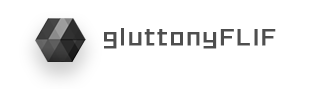 |
转换 PNG 为 FLIF | FLIF 是比 WebP 压缩比更高的无损压缩格式 |